Διαφήμιση
Ο χώρος εργασίας της εφαρμογής σας είναι ακριβώς όπως το φυσικό σας. Θέλετε να έχει όλα τα αντικείμενα που χρειάζεστε, μείον εκείνα που μόλις φτάνουν στο δρόμο σας. Έτσι, όταν πρόκειται για εργασία με το Microsoft Office 2016, προσαρμογή της κορδέλας σας Πώς να τσιμπήσετε το μενού κορδέλας των Windows και του OfficeΑυτό το ενοχλητικό μενού Κορδέλα. Από την εισαγωγή του στο Office 2007, αγωνίζομαι να το καταφέρω. Προτίμησα πολύ τη μέθοδο του Office 2000/2003 για την απόκρυψη εργαλείων που δεν χρησιμοποιείτε συχνά ... Διαβάστε περισσότερα και τα στοιχεία μενού είναι σημαντικά για την αποτελεσματικότητα, την παραγωγικότητα και τη συνολική αποτελεσματικότητά σας.
Πρόσβαση, απόκρυψη και προβολή της κορδέλας
Στις εφαρμογές του Office 2016, συμπεριλαμβανομένων των Word, Excel, PowerPoint, Outlook και OneNote, η πρόσβαση και η προσαρμογή των κορδέλα και των στοιχείων του μενού γίνεται με τον ίδιο τρόπο. Αυτό που διαφέρει είναι οι διαθέσιμες επιλογές προσαρμογής στα πλαίσια κάθε εφαρμογή.
Για να αποκρύψετε ή να δείτε την κορδέλα, κάντε κλικ στο Επιλογές προβολής κορδέλας από το επάνω δεξιά μέρος της αίτησής σας. Στη συνέχεια, έχετε τρεις επιλογές για την εμφάνιση της κορδέλας:
- Αν το επιλέξετε Αυτόματη απόκρυψη κορδέλας, αυτό θα σας προσφέρει το πιο χώρο εργασίας και σας αφήνει εμφάνιση της κορδέλας όταν χρειάζεται 10 κρυμμένες λειτουργίες του Microsoft Word που θα κάνουν τη ζωή σας πιο εύκοληΤο Microsoft Word δεν θα είναι το εργαλείο χωρίς τα παραγωγικά χαρακτηριστικά του. Εδώ είναι πολλά χαρακτηριστικά που μπορούν να σας βοηθήσουν κάθε μέρα. Διαβάστε περισσότερα κάνοντας κλικ στο επάνω μέρος της εφαρμογής.
- Αν το επιλέξετε Εμφάνιση καρτελών, αυτό σας παρέχει επίσης περισσότερο χώρο εργασίας αφαιρώντας τις εντολές, αλλά διατηρεί τις καρτέλες στην κορυφή για εύκολη πρόσβαση με ένα κλικ.
- Αν το επιλέξετε Εμφάνιση καρτελών και εντολών, αυτό θα δείχνει ταυτόχρονα τις καρτέλες και τις εντολές.

Βασικές προσαρμογές
Για να αποκτήσετε πρόσβαση στις επιλογές προσαρμογής της κορδέλας, επιλέξτε Αρχείο > Επιλογές > Προσαρμόστε την Κορδέλα. Οι ρυθμίσεις κάθε εφαρμογής θα εμφανίζουν τις επιλογές στην ίδια μορφή με τις εντολές στα αριστερά και τα περιεχόμενα της κορδέλας στα δεξιά.

Τα περιεχόμενα της κορδέλας αναφέρονται παρακάτω Προσαρμόστε την Κορδέλα στη δεξιά πλευρά, περιλαμβάνουν πλαίσια ελέγχου και σήματα συν. Τα πλαίσια ελέγχου υποδεικνύουν τι περιέχεται στην κορδέλα και τα σύμβολα συν σας επιτρέπουν να επεκτείνετε και να δείτε τα συμπεριλαμβανόμενα αντικείμενα και ενέργειες. Για παράδειγμα, στο PowerPoint το Σπίτι η καρτέλα περιλαμβάνει αυτήν την περίοδο Πρόχειρο με τις διαθέσιμες ενέργειες.
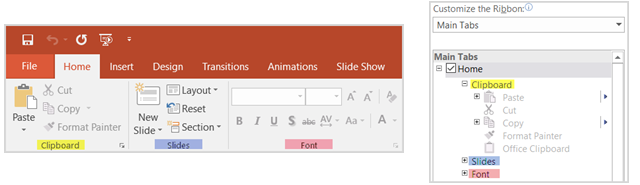
Για να προσαρμόσετε τα περιεχόμενα της κορδέλας, θα μετακινήσετε βασικά στοιχεία μεταξύ του Επιλέξτε εντολές από στην αριστερή πλευρά και στο Προσαρμόστε την Κορδέλα λίστα στη δεξιά πλευρά. Αρχίστε επιλέγοντας τα σύνολα λιστών από τα αναπτυσσόμενα πλαίσια σε κάθε πλευρά.
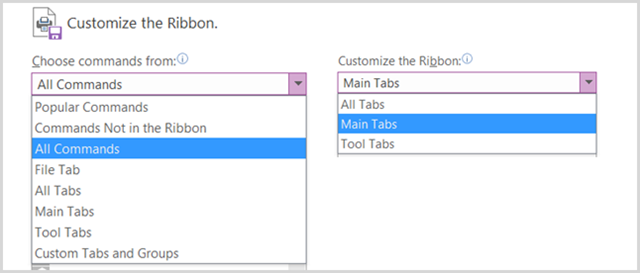
Στη συνέχεια, μπορείτε να καταργήσετε την επιλογή των στοιχείων που βρίσκονται στα δεξιά, ώστε να μην χρειάζεται πλέον να εμφανίζονται στην κορδέλα. Για παράδειγμα, αν δεν θέλετε πλέον την καρτέλα "Σχεδίαση" στο OneNote, καταργήστε την επιλογή του πλαισίου δίπλα στο Σχεδιάζω και κάντε κλικ Εντάξει. Για στοιχεία με σύμβολα συν, μπορείτε να προσθέσετε ή να καταργήσετε μεμονωμένα στοιχεία. Επομένως, αν προτιμάτε να κρατήσετε την καρτέλα Draw στο παράδειγμά μας, αλλά να περιέχει όλες τις ενέργειες εκτός από τη Μετατροπή, μπορείτε να την καταργήσετε εύκολα. Απλά επιλέξτε Μετατρέπω, κάντε κλικ στο Αφαιρώ στο κέντρο και επιλέξτε Εντάξει.
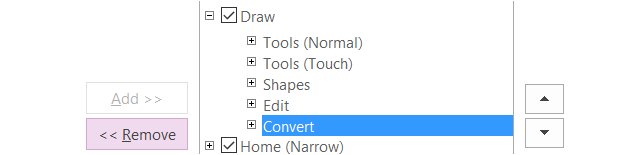
Η προσθήκη εντολών και καρτελών στην κορδέλα είναι εξίσου απλή, αλλά μετακινείτε αντικείμενα προς την αντίθετη κατεύθυνση. Αρχικά, δημιουργήστε είτε μια νέα ομάδα μέσα σε μια υπάρχουσα καρτέλα ή μια νέα καρτέλα εντελώς, χρησιμοποιώντας το κατάλληλο κουμπί στο κάτω μέρος.
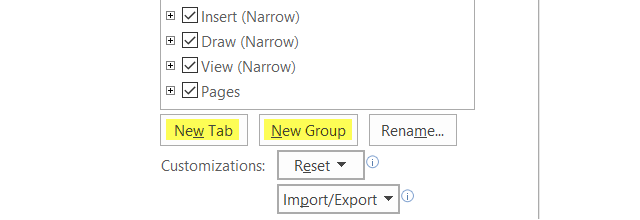
Μπορείτε να τα μετονομάσετε σε οτιδήποτε θέλετε και αν δημιουργείτε μια ομάδα μπορείτε επίσης να επιλέξετε ένα όμορφο εικονίδιο. Στη συνέχεια, απλά επιλέξτε την εντολή από την αριστερή πλευρά, κάντε κλικ στο Προσθήκη κουμπί στο κέντρο και χτυπήστε Εντάξει όταν τελειώσετε.

Η κορδέλα σου, ο δρόμος σου
Τώρα που ξέρετε πώς να αποκτήσετε πρόσβαση, προσθέστε και αφαιρέστε στοιχεία από την κορδέλα Πώς να προσαρμόσετε το Microsoft Office 2016 στις ανάγκες σαςΟι προεπιλεγμένες ρυθμίσεις πληρούν σπάνια τις ανάγκες κάθε χρήστη. Εδώ παρουσιάζουμε πέντε εύκολες τροποποιήσεις που σας επιτρέπουν να προσαρμόσετε το Microsoft Office 2016 στις προτιμήσεις σας. Διαβάστε περισσότερα , καθιστώντας τη δική σας είναι το επόμενο, διασκεδαστικό βήμα. Ίσως να μην έχετε ποτέ την ανάγκη για την καρτέλα Αλληλογραφία στο Word, στην καρτέλα Επανεξέταση στο Excel ή στην καρτέλα Ιστορικό στο OneNote. Ή, ίσως θέλετε να κρατήσετε και να προσαρμόσετε αυτές τις καρτέλες ώστε να ταιριάζουν στις καθημερινές σας ανάγκες. Εδώ είναι μερικά παραδείγματα για το πόσο αποτελεσματική και αποτελεσματική μπορείτε να φτιάξετε την κορδέλα σας.
Αλλάξτε ξανά τις καρτέλες
Χρησιμοποιώντας τα βέλη ή το μενού περιβάλλοντος στο Προσαρμόστε την Κορδέλα μπορείτε να μετακινήσετε γρήγορα τα στοιχεία προς τα πάνω και προς τα κάτω για να καθορίσετε την τοποθέτηση τους στην κορδέλα. Η καρτέλα στην κορυφή της λίστας θα εμφανιστεί στην αριστερή άκρη της κορδέλας με τις επόμενες καρτέλες που ακολουθούν προς τα δεξιά με τον ίδιο τρόπο που διαβάζετε φυσικά.
Δοκιμάστε να βάλετε την καρτέλα που χρησιμοποιείτε πρώτα, το επόμενο δευτερόλεπτο και ούτω καθεξής. Ίσως να μην χρησιμοποιείτε την καρτέλα "Αρχική" σε τακτική βάση στο Excel, αλλά χρησιμοποιείτε συνεχώς την καρτέλα Φόρμες. Έτσι, μετακινήστε το Σπίτι καρτέλα κάτω και το ΜΑΘΗΜΑΤΙΚΟΙ τυποι καρτέλα επάνω. Μπορείτε επίσης να αναδιατάξετε τις εντολές μέσα στις καρτέλες, δίνοντάς σας μεγαλύτερη ευελιξία.
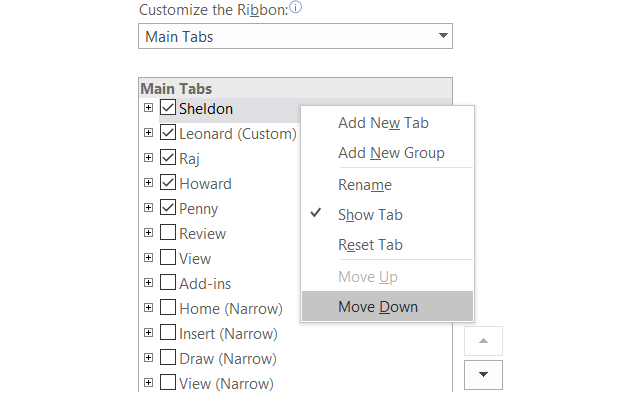
Μετονομάστε τα στοιχεία
Όχι μόνο μπορείτε να μετονομάσετε προσαρμοσμένες καρτέλες και ομάδες που δημιουργείτε, αλλά και αυτές που είναι ενσωματωμένες επίσης. Ας υποθέσουμε ότι θέλετε να αλλάξετε τις ετικέτες των καρτελών στα ονόματα των κύριων χαρακτήρων Η θεωρία της Μεγάλης Έκρηξης, κανένα πρόβλημα. Sheldon, Leonard, Raj, Howard και Penny απέχουν μόλις ένα κλικ μακριά.
Απλά επιλέξτε το στοιχείο από το Προσαρμόστε την Κορδέλα, κάντε κλικ στο Μετονομάζω κουμπί στο κάτω μέρος, δώστε το όνομα που θέλετε και τελειώστε πατώντας το Εντάξει κουμπί.
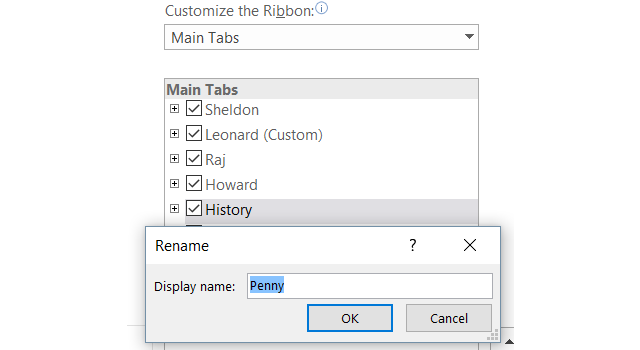
Κάντε το δικό σας
Πιστέψτε το ή όχι, μπορείτε να δημιουργήσετε τη δική σας κορδέλα με τις ακριβείς καρτέλες και τις εντολές που θέλετε πολύ εύκολα. Για παράδειγμα, αν χρησιμοποιείτε μόνο τις εντολές σχεδίασης στο OneNote, με μερικές μόνο άλλες, αυτό μπορεί να επιτευχθεί.
Αρχικά, δημιουργήστε ένα Νέα καρτέλα και στη συνέχεια είτε δημιουργήστε Νέες Ομάδες μέσα σε αυτήν, αν θέλετε ή απλά προσθέστε μεμονωμένες εντολές. Θυμηθείτε ότι μπορείτε να προσθέσετε εντολές από άλλες καρτέλες καθώς και αυτές που δεν εμφανίζονται αυτήν τη στιγμή στην κορδέλα. Στη συνέχεια, αναδιατάξτε τις εντολές με τη σειρά που τους προτιμάτε χρησιμοποιώντας τα βέλη και στη συνέχεια μετονομάστε τα σε αυτά που προτιμάτε.
Όταν τελειώσετε, καταργήστε την επιλογή των υπόλοιπων καρτελών που δεν χρειάζεστε πλέον και κάντε κλικ Εντάξει. Το τελικό αποτέλεσμα είναι η δική σας καρτέλα με τις εντολές που χρειάζεστε, όλες ονομάζονται όπως εσείς θέλετε.

Χρησιμοποιήστε τα εικονίδια πάνω από το κείμενο
Εάν είστε ένας οπτικός στοχαστής ή απλά προτιμούν τα εικονίδια να κειμένου στην κορδέλα σας, μπορείτε εύκολα να το κάνετε αυτό. Παρόλο που δεν μπορείτε να κρύψετε το κείμενο από τις εντολές μέσα στις κύριες καρτέλες, μπορείτε να το κάνετε για ομάδες που δημιουργείτε με εντολές.
Για παράδειγμα, εάν χρησιμοποιείτε το PowerPoint, δημιουργήστε ένα Νέα ομάδα, είτε είναι μέσα σε μια νέα καρτέλα είτε σε μια υπάρχουσα, κάνοντας κλικ στα αντίστοιχα κουμπιά από κάτω για να το ορίσετε. Στη συνέχεια, προσθέστε τις εντολές που θέλετε στην ομάδα και μετονομάστε και αναδιατάξτε τα όπως θέλετε. Όταν τελειώσετε, κάντε δεξί κλικ στη νέα ομάδα που δημιουργήσατε και επιλέξτε Απόκρυψη ετικετών εντολών. Λάβετε υπόψη ότι αυτό μπορεί να γίνει μόνο με τις εντολές που προστίθενται στις προσαρμοσμένες ομάδες που δημιουργείτε.
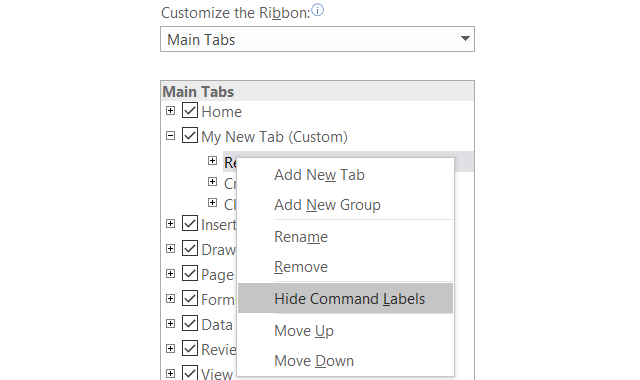
Ελέγξτε τις αχρησιμοποίητες εντολές
Στο Προσαρμόστε την Κορδέλα κουτί, μέσα στο Επιλέξτε εντολές από στην αριστερή πλευρά, επιλέξτε Εντολές που δεν βρίσκονται στη Κορδέλα από την αναπτυσσόμενη λίστα. Αυτές είναι οι εντολές που δεν χρησιμοποιείτε επί του παρόντος στην κορδέλα και μπορεί να εκπλαγείτε από τις διαθέσιμες επιλογές.
Εάν θέλετε να χρησιμοποιήσετε ήχο, μπορείτε να προσθέσετε τις εντολές ομιλίας για να ακούσετε το κελί κείμενο στο υπολογιστικό φύλλο του Excel ή το επιλεγμένο κείμενο στο έγγραφό σας Word που ομιλείται δυνατά. Εάν χρησιμοποιείτε το Outlook για τη διαχείριση του to-dos, μπορείτε να προσθέσετε μια εντολή για να δημιουργήσετε μια εργασία από την κορδέλα σας με ένα απλό κλικ. Εάν θέλετε να συμπεριλάβετε ένα γρήγορο σχέδιο χρησιμοποιώντας το ποντίκι σας, μπορείτε να προσθέσετε την εντολή Scribble. Αυτά είναι μερικά παραδείγματα του διαθέσιμες κρυφές επιλογές 8 πράγματα που μπορείτε να κάνετε στο γραφείο που ποτέ δεν σκέφτηκαΤο Microsoft Office μετατρέπει την αρχή Pareto στο κεφάλι του: το 80% των χρηστών του χρησιμοποιεί μόνο το 20% των χαρακτηριστικών. Ώρα να ανακαλύψετε ξανά τις λειτουργίες του Microsoft Office που δεν έχετε ποτέ εξετάσει. Έχουμε καταρτίσει οκτώ εξωφρενικά χρήσιμες παραγωγικότητας ... Διαβάστε περισσότερα αυτό θα μπορούσε να είναι πολύ χρήσιμο για εσάς.
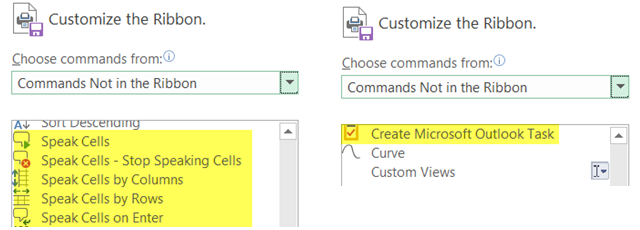
Επιπρόσθετα χαρακτηριστικά
Εξαγωγή ρυθμίσεων
Εάν αφιερώνετε πολύτιμο χρόνο για την προσαρμογή της κορδέλας σας, μπορείτε να αποθηκεύσετε τις ρυθμίσεις σας, εξάγοντας τα σε ένα αρχείο. Επίλεξε το Εισαγωγή εξαγωγή και στη συνέχεια Εξαγωγή όλων των προσαρμογών. Στο επόμενο αναδυόμενο παράθυρο μπορείτε να επιλέξετε μια τοποθεσία και να μετονομάσετε το αρχείο. Στη συνέχεια κάντε κλικ στο κουμπί Αποθηκεύσετε.
Εισαγωγή ρυθμίσεων
Για να εισαγάγετε τις αποθηκευμένες προσαρμογές σας, επιλέξτε το Εισαγωγή εξαγωγή και στη συνέχεια Εισαγωγή αρχείου προσαρμογής. Στη συνέχεια, μεταβείτε στη θέση αρχείου στο αναδυόμενο παράθυρο και κάντε κλικ στο κουμπί Ανοιξε. Θα χρειαστεί να επιβεβαιώσετε ότι θέλετε να αντικαταστήσετε τις τρέχουσες ρυθμίσεις σας με αυτές του αρχείου.
Επαναφορά προσαρμογών
Σε περίπτωση που θέλετε να επαναφέρετε τις ρυθμίσεις στις προεπιλεγμένες, μπορείτε να κάνετε κλικ στο Επαναφορά κουμπί. Στη συνέχεια, επιλέξτε από τα δύο Επαναφέρετε μόνο την επιλεγμένη καρτέλα Κορδέλα ή Επαναφέρετε όλες τις προσαρμογές και κάντε κλικ Εντάξει.
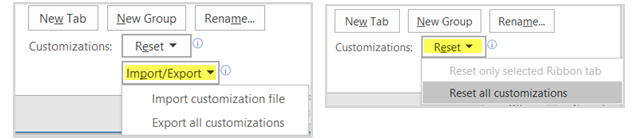
Είστε έτοιμοι να προσαρμόσετε;
Ανάλογα με την προσαρμογή που σχεδιάζετε, μπορεί να σας χρειαστεί λίγος χρόνος. Ωστόσο, το τελικό αποτέλεσμα θα σας δώσει τα ακριβή στοιχεία που χρειάζεστε και θα χρησιμοποιήσετε στην κορδέλα και το μενού σας, ενώ θα εξαλείψετε αυτά που δεν έχετε. Η ικανότητα δημιουργίας ένα αποτελεσματικό χώρο εργασίας 10 απλές συμβουλές του Office 2013 που θα σας κάνουν πιο παραγωγικούςΟι δεξιότητες MS Office παραμένουν εδραιωμένες στις κορυφαίες κοινές δεξιότητες που αναζητούν οι εργοδότες. Έτσι, είναι πιο καταλαβαίνω με αυτές τις δέκα απλές συμβουλές του Office 2013 και αρπάξτε περισσότερο ελεύθερο χρόνο γύρω από τον ψύκτη νερού. Διαβάστε περισσότερα σε τις εφαρμογές του Office 2016 Ο πλήρης οδηγός μετατροπής αρχείων του Microsoft OfficeΕάν έχετε μετατρέψει ποτέ ένα αρχείο κειμένου, όπως το PDF στο Word, είστε εξοικειωμένοι με την πρόκληση. Μερικές φορές είναι τόσο εύκολη όσο η εκτύπωση, άλλες φορές χρειάζεστε ειδικά εργαλεία. Εισάγετε αυτόν τον οδηγό μετατροπέα. Διαβάστε περισσότερα είναι ένα εξαιρετικό χαρακτηριστικό που παρέχει την ευελιξία να το κάνετε δικό σας.
Εάν έχετε επιπλέον προτάσεις για δημιουργικές κορδέλες και προσαρμογές μενού, παρακαλούμε να τις μοιραστείτε στα παρακάτω σχόλια.
Με την BS στην Τεχνολογία Πληροφορικής, η Sandy εργάστηκε για πολλά χρόνια στην IT βιομηχανία ως Project Manager, Διευθυντής Τμήματος και PMO Lead. Στη συνέχεια αποφάσισε να ακολουθήσει το όνειρό της και τώρα γράφει για την τεχνολογία πλήρους απασχόλησης.


